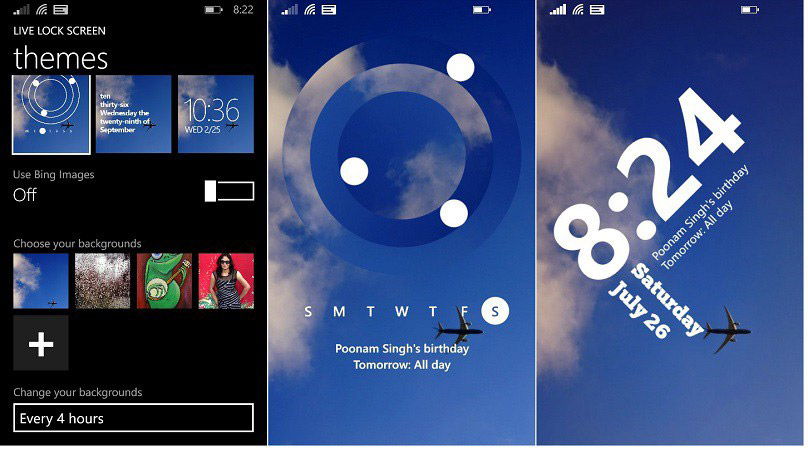Ввели неправильный пароль как разблокировать майкрософт 435. Разблокировка смартфона на Windows Phone
Проблема безопасности данных пользователя является актуальной уже очень давно. Сначала она касалась только компьютеров и носителей информации, а после перекочевала и на мобильные устройства. Уже многие годы разработчики пытаются придумать новые способы обеспечения безопасности данных на устройстве. Пока все варианты, которые применяются в различных смартфонах - это код (PIN), графический пароль, отпечаток пальца. Всё это призвано защитить содержимое ваших телефонов от посторонних лиц. Но случается так, что либо по вине ОС устройства, либо по вине самого пользователя сам владелец телефона не может получить к нему доступ. Что же делать в такой ситуации? В этой статье разберёмся, как разблокировать Windows Phone . Давайте же начнём. Поехали!
В смартфонах под управлением ОС Windows Phone блокировка осуществляется при помощи специального кода, который устанавливает сам владелец телефона. Но что делать в случае, если вы забыли код и не можете зайти в телефон? Самое простое решение - выполнить сброс настроек. Но в этом случае все данные будут удалены со смартфона, что является неприемлемым вариантом для большинства пользователей. К счастью, существует способ, который позволяет разблокировать Windows Phone без сброса и удаления содержимого телефона.
Теперь более подробно об этом самом способе. Чтобы всё сработало, необходимо, чтобы на устройстве была активированы режимы « » и «Местоположение». Иначе, разблокировать телефон не удастся и единственный возможный путь решения проблемы - сброс настроек. Если вышеупомянутые режимы были включены на вашем телефоне, переходите к процедуре разблокировки телефона .
Первое, что нужно сделать - зайти на компьютере в учётную запись Microsoft. Для этого откройте соответствующую страницу на сайте Microsoft и введите свои логин и пароль. Обратите внимание, что зайти нужно на ту учётную запись, которая привязана к смартфону.
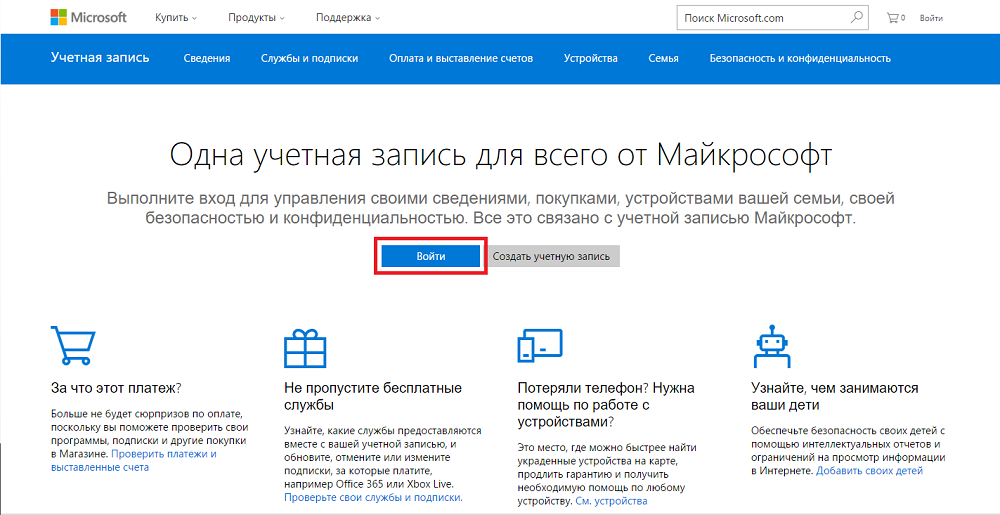
Нажмите Войти
После того как вы вошли в свой аккаунт, нажмите на «Устройства» и выберите категорию «Ваши устройства» из появившегося списка. Далее, найдите своё устройство и щёлкните по кнопке «Найти мой телефон». Щёлкните по кнопке «Заблокировать» расположенной под картой. Укажите телефонный номер и страну. Также можно отметить пункт «У этого телефона нет номера», чтобы не вводить его. Следующий шаг - установите код разблокировки, состоящий из четырёх цифр. Щёлкните по кнопке «Заблокировать». После этого телефон перезагрузится и теперь вы сможете разблокировать его, введя только что заданный PIN-код. Теперь, когда вы разблокировали смартфон, можете перейти в раздел настроек и отключить блокировку с помощью кода, если есть желание.
Разблокировка Nokia Lumia 520 с помощью кода очень проста. Этот метод является безопасным и незаметным способом разблокировки телефона Nokia Lumia навсегда. Sim-Lock никогда не вернется после обновления программного обеспечения. Снятие блокировки Sim-Lock с помощью кода не аннулирует гарантию, и этот метод был предусмотрен самым изготовителем.
Для генерации кода разблокировки Вашего телефона мы нуждаемся в номере IMEI Вашего телефона. Чтобы узнать номер IMEI набрать на клавиатуре *#06#, или вытащить аккумулятор из телефона. IMEI написан на информационной этикетке (15 цифр).
Как проходит Разблокировка Nokia Lumia 520:
1. Включить телефон с неподдерживаемой SIM-картой *.
2. Набрать PIN для SIM-карты, если он имеется.
3. Телефон попросит Вас ввести PIN-код для Sim-Lock.
4. Ввести код и подтвердить.
5. Телефон уже без Sim-Lock.
* неподдерживаемая SIM-карта – другая, чем та, с которой телефон в настоящее время работает.
Частые вопросы:
Что такое дистанционная разблокировка телефона?
Дистанционная разблокировка телефона заключается в том, чтобы набрать на клавиатуре уникальный код, поставленный нашим сервисом. Вы совершите данную операцию быстро, она несложна, как считать 1 2 3. После завершения заказа клиент получит по электронной почте уникальный код разблокировки, предусмотренный производителем телефона или оператором мобильной связи. Условием надлежащего оказания услуги является предоставление правильного номера IMEI. Этот номер лучше всего узнать, набравши на телефоне *#06#. После ввода соответствующего кода в телефон, телефон будет разблокирован. Один раз введенный код разблокировки удаляет блокировку навсегда. Блокировка не появится снова, например, после обновления программного обеспечения телефона, и нет необходимости вводить код еще раз после замены SIM-карту новой, от другого оператора. Дистанционная разблокировка телефона не требуется каких-либо кабелей или дополнительного программного обеспечения. Разблокировка телефона с помощью кода - это самый простой способ избавиться от установленных ограничений.
Безопасна ли Разблокировка Nokia Lumia 520 ?
Удаление установленных оператором ограничений путем ввода специального кода разблокировки было предусмотрено самым производителем телефона. Таким образом, это проверенный и безопасный, а также эффективный способ разблокировать телефон. Данный метод не требует введения в телефон каких-либо изменений или технических знаний.
Приведет ли удаление Sim-Lock к аннулированию гарантии?
Удаление ограничений, наложенных на телефон, не приводит к аннулированию гарантии. Возможность ввод кода разблокировки была предусмотрен производителем телефона, и эта операция не влияет на гарантию. Все выходящие с завода телефоны не имеют блокировок. Блокировки устанавливаются операторами мобильной связи. Удалив это ограничение, Вы восстановите исходные настройки телефона (сброс до заводских настроек).
Возможна ли Разблокировка Nokia Lumia 520 ?
Нет, разблокировка новейших моделей телефонов невозможна при использовании бесплатных методов. Производители телефонов и операторы мобильной связи получают дополнительный доход от распределения кодов разблокировки. Самым простым и эффективным методом разблокировки телефона является ввод кода, поставленного производителем телефона или оператором. Каждый телефон требует специального кода, относящегося к уникальному номеру IMEI данного телефона. Использование бесплатных генераторов кодов или ввод кода, относящегося к другому номеру IMEI, приводит к блокировке счетчика. Это связано с большей стоимостью разблокировки устройства, или может привести к его полной блокировке.
Можно ли разблокировать телефон, заблокированный под любого оператора??
Пожалуйста, проверьте список поддерживаемых стран / сетей.
Что, если не будет кода для моего телефона??
Если для определенного номера IMEI не будет кода, клиент немедленно получит полный возврат уплаченной суммы.
Всем известно, что смартфоны компании Nokia - Lumia - очень удобны в пользовании, качественные и надежны. Правда многих пользователей очень огорчает закрытая операционная система. Счастливые владельцы Lumia 710 и Lumia 800 уже смогли починить эту проблему Для них доступен полный доступ и кастомные прошивки. А как же быть с Lumia 610 и 900? Для них пока нету такого счастья?
Спешим обрадовать: есть способ, при чем ОФИЦИАЛЕН! Но это лишь частичная разблокировка . Это подразумевает регистрацию вашей учетной записи LiveID как разработчика и дает доступ устанавливать приложения в формате *.xap в обход маркета. В отличии от пришивания этот способ совершенно безопасен и не лишает гарантии.
Приступим. Что надо сделать?
Для начала, нам нужна учетная запись Windows LiveID. Если вы - пользователь Windows Phone, она у вас наверняка есть. Переходим тогда на сайт www.dreamspark.com . Если в двух словах, то это сайт предназначен для студентов разных учебных заведений, который помогает им создавать ПО под Windows Phone. Надо зарегистрироваться на этом сайте. Как это сделать?
В верхнем меню есть кнопка "Учащиеся". Нажимаем на нее и опускаемся в низ. Видим пункт "Создать учетную запись". Еще чуть ниже есть две кнопки "Вход" и "Создать учетную запись". Нажимаем "Создать"
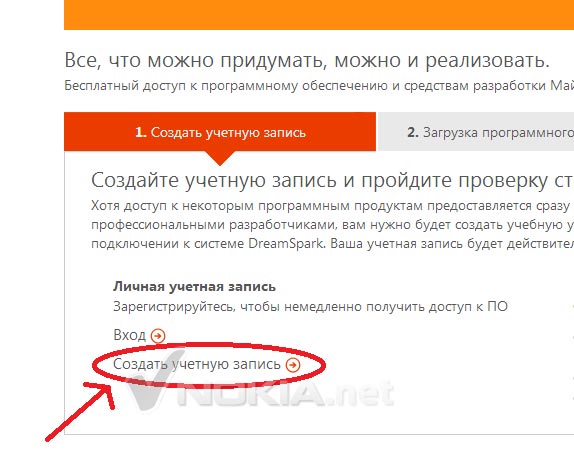
В первом пункте укажите электронную почту вашего Windows LiveID. Потом выберите язык и страну. Лучше всего использовать Россию, так как для Украины маркет доступен не полностью.
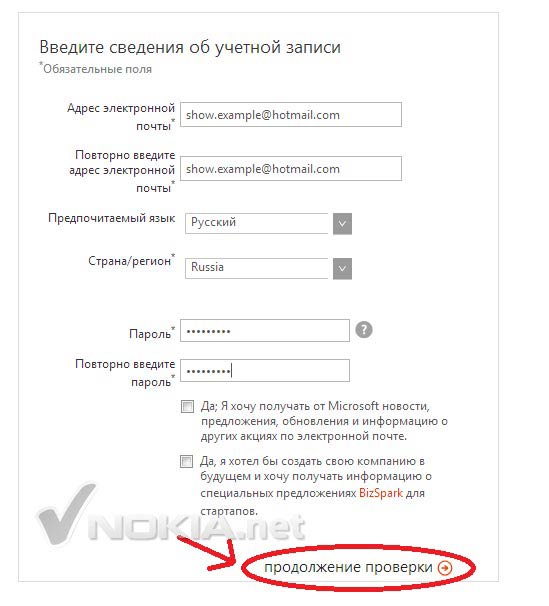
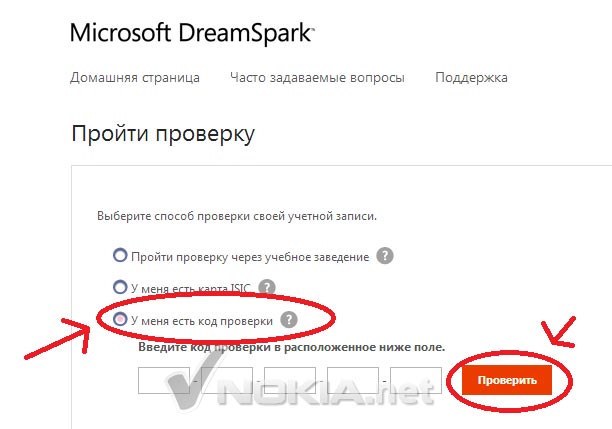
Сворачиваем это окно. Теперь мы должны пройти проверку. Система должна поверить, что мы действительно являемся студентами. Для этого нам поможет онлан-университет intuit.ru
Зарегистрируйтесь на нем и запишитесь (это бесплатно и очень просто).
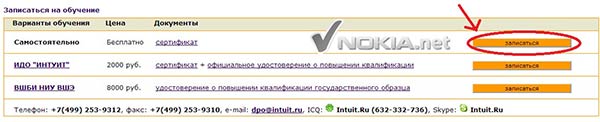
Нам выдаст наш "код студента"
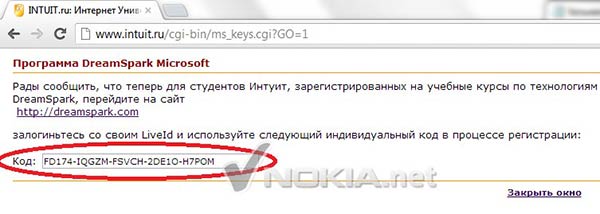
Вводим наш код студента в поле "У меня есть код подтверждения". Нажимаем продолжить. Поздравляем, вы начали академическую деятельность, бла-бла-бла. Теперь очень важный момент! Вам надо сопоставить учетку DreamSpark и LiveID! Нажимаем "Сопоставить данные"
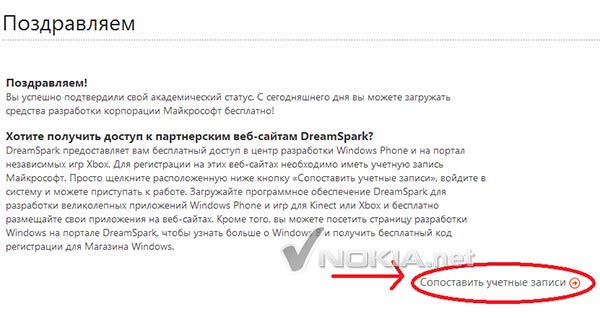
Следующий шаг - регистрация на сайте разработчика. Переходим сюда - http://create.msdn.com/
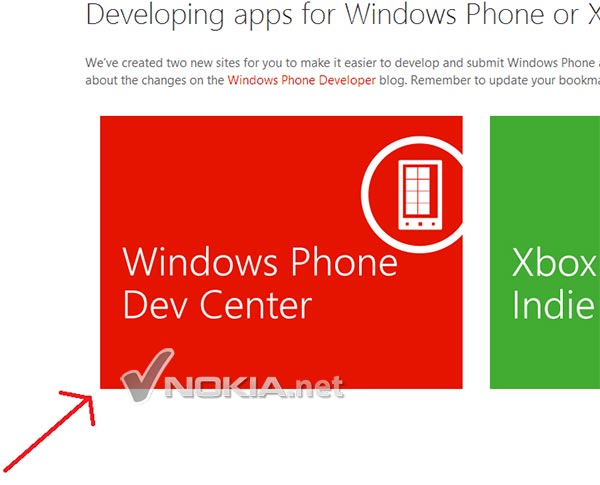
Видим две больших таблички, выбираем WindowsPhone Dev Center. Нажимаем SignIn. Сверху, справа.
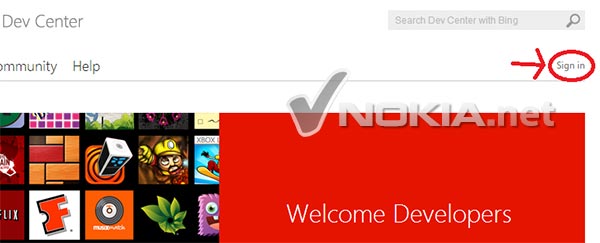
Мы ввели данные учетной записи. Тот же LiveID, который использовали для регистрации в DreamSpark.
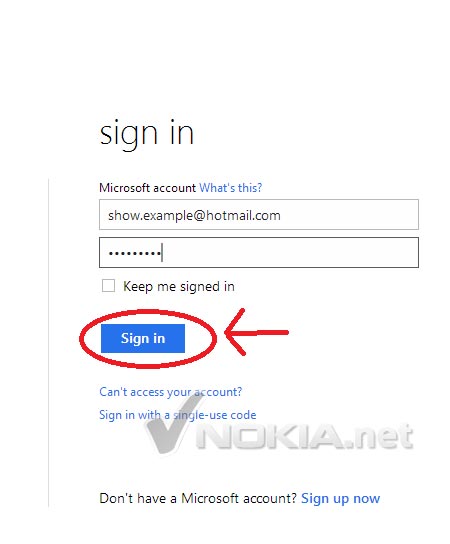
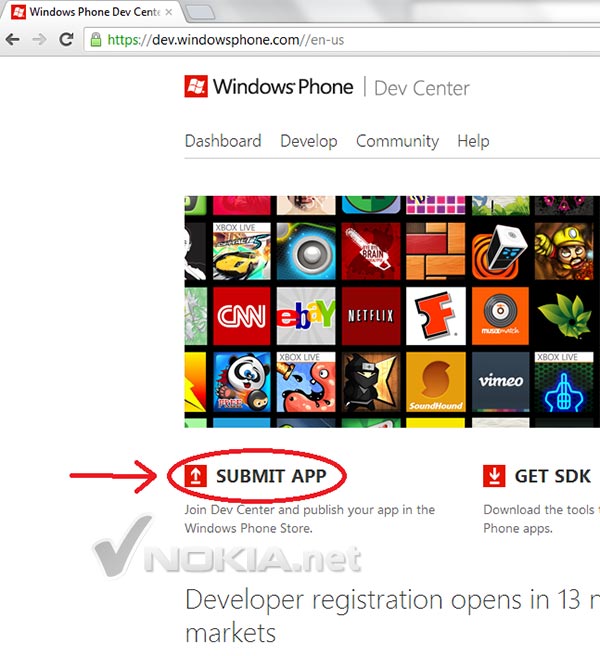
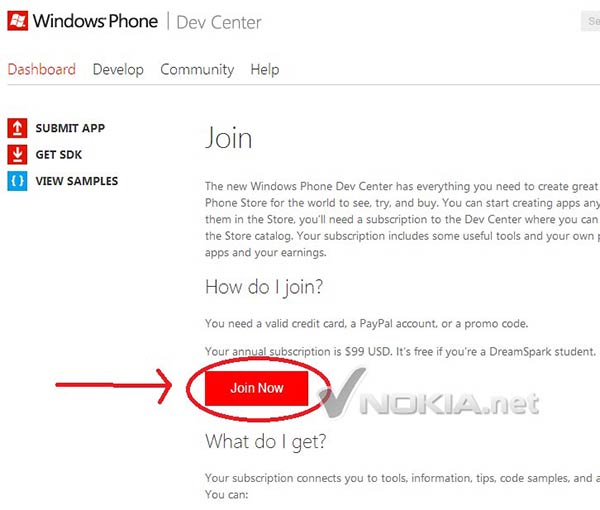
На следующей странице выбираем страну - Россия. Тип аккаунта "Account type" - "Individual or student"
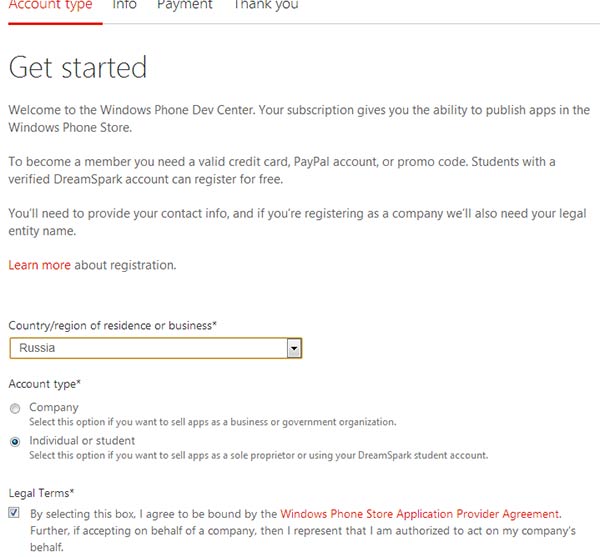
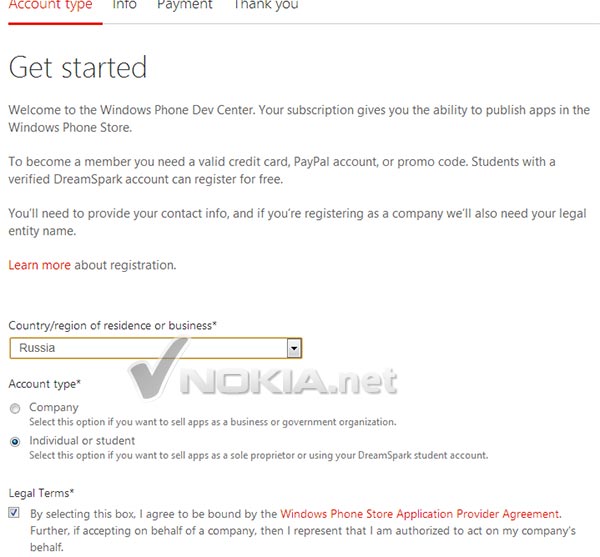
Также соглашаемся с условиями пользования. Нажимаем далее. Снова выбираем пункт "I`m Student", жмем далее.
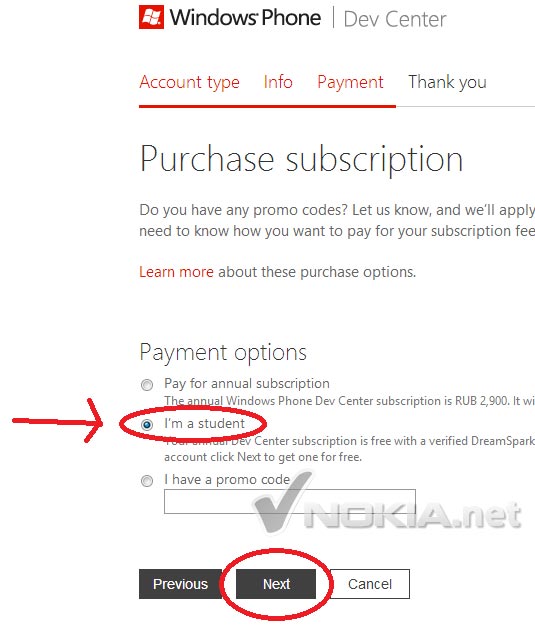
Если вы все сделали правильно - в следующем окне вас поздравят с тем, что вы зарегистрированы. Опуститесь чуток ниже и нажмите "Done"
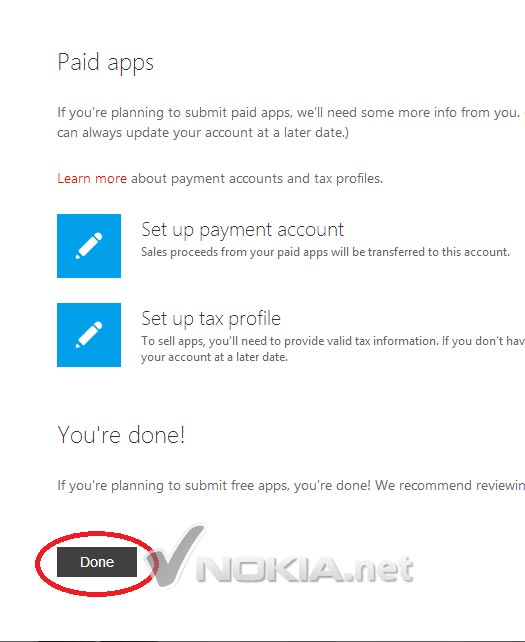
Все. Самое сложное позади. Теперь открываем предварительно установленный пакет разработчика Windows Phone. Отрываем программу Windows Phone Developer Registration.
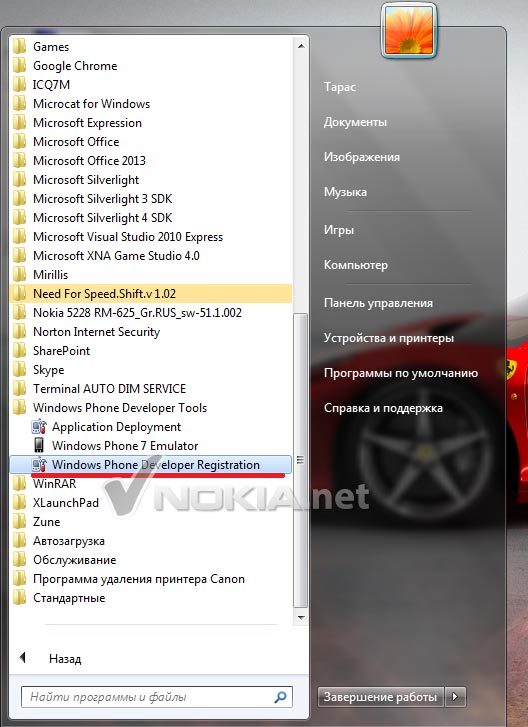
Чтобы все прошло успешно, подключите свой аппарат к компьютеру. Разблокируйте на телефоне экран и запустите Zune. Теперь введите данные вашей учетной записи LiveId и пароль, на которые вы регистрировали девелопера на AppHub. Нажмите Register. Регистрация должна состоятся за пять-десять секунд.
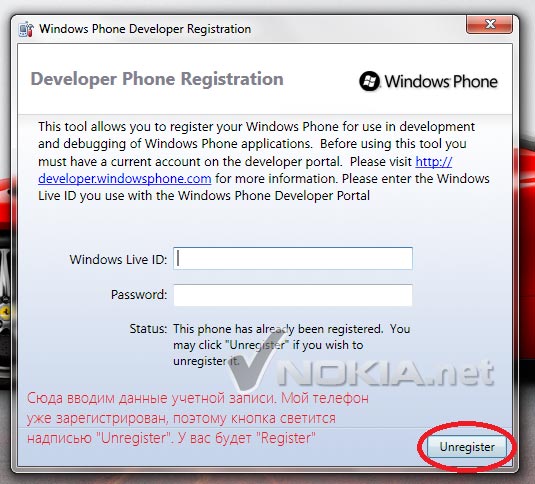
Телефон зарегистрирован и теперь можно заливать в него приложения не используя Маркета. Для этого откройте Application Deploy из папки в меню "Пуск" "Windows Phone Developer Tools", выберите файл формата *.xap, в пункте Target выбираем Windows Phone Device. На этом шаге экран телефона должен все время быть разблокирован. Нажимаем Deploy. Ждем. Вуаля! Программа залита в ваш телефон.
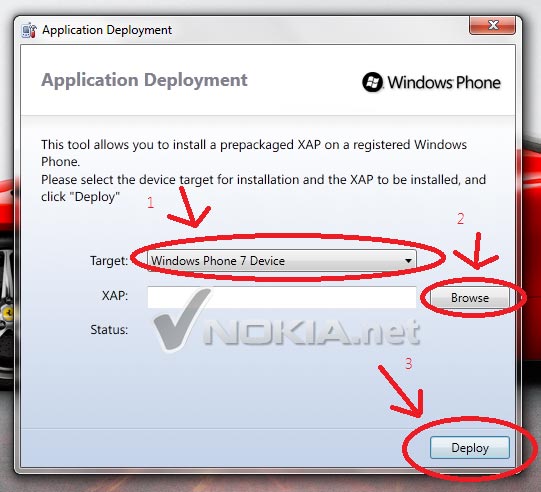
ВАЖНО! Можно установить только три программы таким образом! если вы хотите установить более - удалите одну, залейте другу или купите статус разработчика за 99 долларов! :)
Вопрос безопасности персональных данных в наше время стоит довольно остро. Всё чаще в новостях можно прочитать о массовой краже данных пользователей какого-либо сервиса с сервера, или непосредственно с их устройств. В связи с этим разработчики смартфонов постоянно пытаются улучшить надёжность своих продуктов. Одной из лучших мобильных систем , с точки зрения безопасности, можно назвать Windows Phone. В ней приняты все необходимые меры для обеспечения сохранности ваших данных в случае возможном вмешательстве извне. В этой статье поговорим о том, как обезопасить свой смартфон при физическом доступе к устройству, а именно - как поставить пароль на Windows Phone. Поехали!
Каждый пользователь желает уберечь личную информацию от посторонних глаз
Установить код на своём смартфоне вы можете в настройках экрана блокировки. Для начала откройте «Настройки», выберите пункт «Система» и в нём перейдите на «Экран блокировки». Перед вами откроется окно со всеми настройками. Там вы можете изменить фон и настроить отображаемую на экране в режиме блокировки информацию, а также уведомления из приложений. Ещё ниже вы найдёте как раз то, что нужно. В пункте «Отключение экрана через» установите время, через которое устройство будет блокироваться самостоятельно. Слишком маленький промежуток будет мешать нормально пользоваться телефоном, а слишком большой не рекомендуется с точки зрения безопасности и энергосбережения.
Следующим идёт нужный нам пункт «Пароль». Чтобы установить парольную защиту на Windows Phone, переведите ползунок в положение «Включён». Следующим шагом будет создание пароля. Сначала понадобится ввести ваш ключ, а после подтвердить правильность его ввода. После этого вы можете настроить частоту, с которой система будет запрашивать код, в пункте «Требовать пароль через».
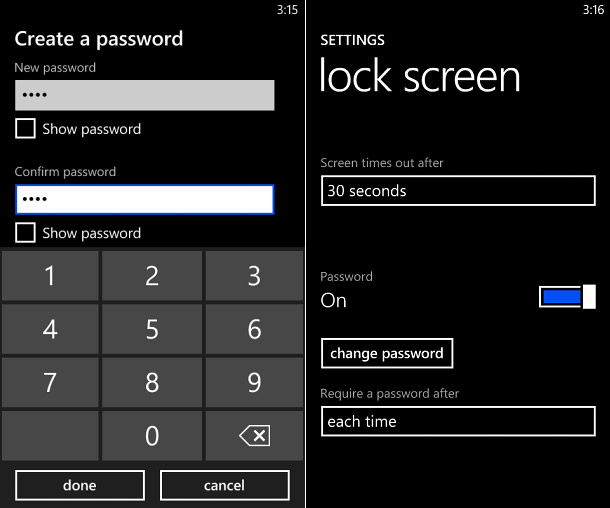
В версии Windows Phone 8.1 появилась возможность устанавливать графический ключ. Однако эта функция не является встроенной и работает через приложение. Она полноценно не заменяет цифровой ввод, а как бы дополняет его. Чтобы поставить графический пароль на Windows Phone, вам понадобится скачать и установить приложение Live Lock Screen. В нём вам будет предложено установить графический ключ, нарисовав произвольную фигуру по точкам на экране. После этого графический ключ будет запрашиваться сразу после ввода цифрового, что значительно повысит безопасность вашего телефона.